Win11移动热点不能用怎么办?最近有用户询问这个问题,使用电脑连不上WiFi的时候,可以连手机的移动热点,遇到移动热点无法开启的情况,应该怎么处理呢?针对这一问题, 本篇带来
Win11移动热点不能用怎么办?最近有用户询问这个问题,使用电脑连不上WiFi的时候,可以连手机的移动热点,遇到移动热点无法开启的情况,应该怎么处理呢?针对这一问题, 本篇带来了详细的解决方法,分享给大家,感兴趣的一起看下去吧。
Windows11移动热点无法启用解决方法:
方法一:运行Windows 11的网络适配器疑难解答
1、单击 Windows 11 的开始按钮。
2、选择固定到开始菜单的设置应用。

3、接下来,单击系统选项卡上的疑难解答。
4、单击其他疑难解答选项以显示疑难解答列表。
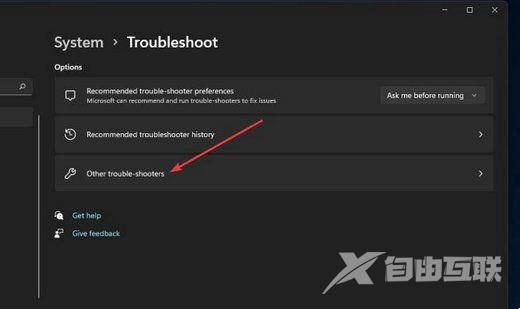
5、按网络适配器疑难解答的运行按钮。
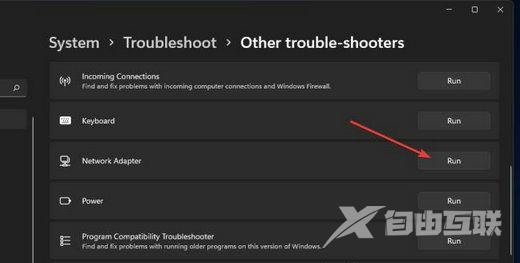
6、单击疑难解答窗口中的所有网络适配器单选按钮。
7、按下一步按钮继续。
方法二:禁用飞行模式
1、按Windows+I键盘快捷键打开Settings。
2、选择网络和互联网选项卡。
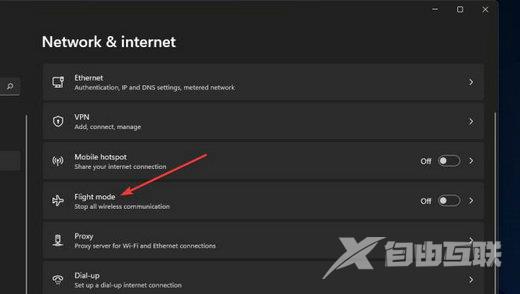
3、如果启用了飞行模式设置,请关闭它。
